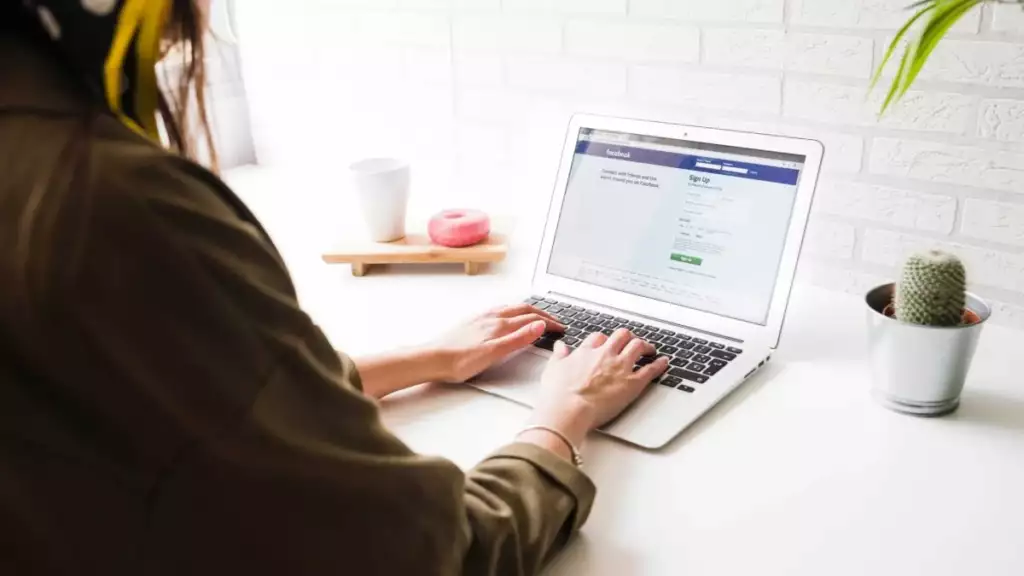
Im digitalen Zeitalter sind Datenschutz- und Benachrichtigungseinstellungen auf Social-Media-Plattformen wie Facebook für viele Nutzer von größter Bedeutung. Eine häufig gestellte Frage lautet: „Benachrichtigt Facebook, wenn Sie ein Foto speichern?“ Ziel dieses Blogbeitrags ist es, diese Frage zu beantworten, Einblicke in die Verwaltung Ihrer Fotos auf Facebook zu geben und Ihr Verständnis der Datenschutzeinstellungen zu verbessern.
Benachrichtigt Facebook, wenn Sie ein Foto speichern?
Eine häufige Frage unter Facebook-Nutzern ist, ob die Plattform eine Benachrichtigung sendet, wenn jemand ein Foto speichert. Die klare Antwort lautet: Nein. Facebook benachrichtigt Benutzer nicht, wenn jemand anderes eines seiner Fotos auf seinem persönlichen Gerät speichert. Das bedeutet, dass Sie, wenn Sie auf Facebook auf ein Foto stoßen, das Sie als persönliche Referenz behalten oder später ansehen möchten, es speichern können, ohne befürchten zu müssen, dass der Originalposter über Ihre Aktion informiert wird. Diese fehlende Benachrichtigung trägt dazu bei, ein gewisses Maß an Privatsphäre für den Benutzer zu gewährleisten, der das Foto speichert, wirft aber auch Fragen zur Privatsphäre des Originalplakats des Fotos auf. Es ist wichtig, beim Speichern und Verwenden ihrer Fotos stets die Privatsphäre und die geistigen Eigentumsrechte anderer zu respektieren.
So speichern Sie ein Foto auf Facebook
Das Speichern eines Fotos von Facebook auf Ihrem Gerät ist ein einfacher Vorgang, der es Ihnen ermöglicht, eine Kopie eines Bildes, das Ihnen gefällt, für den persönlichen Gebrauch aufzubewahren. Hier finden Sie eine Schritt-für-Schritt-Anleitung dazu:
- Navigieren Sie zum Foto: Suchen Sie auf Facebook das Foto, das Sie speichern möchten. Dies kann im Beitrag eines Freundes, auf einer Seite, der Sie folgen, oder in Ihrer eigenen Chronik erfolgen.
- Öffnen Sie das Foto: Klicken Sie auf das Foto, um es in voller Größe anzuzeigen. Dadurch wird das Foto im Fotobetrachter von Facebook geöffnet.
- Greifen Sie auf die Optionen zu: Suchen Sie nach der Optionsschaltfläche, die normalerweise durch drei Punkte dargestellt wird (
...) oder ein Zahnradsymbol in der unteren oder oberen rechten Ecke des Fotobetrachters. - Speichern Sie das Foto: Klicken Sie auf die Optionsschaltfläche und wählen Sie „Foto speichern“ oder „Herunterladen“ aus dem Dropdown-Menü. Auf Mobilgeräten müssen Sie möglicherweise auf das Foto tippen und es gedrückt halten, um die Speicheroption anzuzeigen.
- Wählen Sie den Speicherort: Ihr Browser fordert Sie auf, auszuwählen, wo Sie das Foto auf Ihrem Gerät speichern möchten. Wählen Sie Ihren bevorzugten Ordner aus und bestätigen Sie den Download.
- Überprüfen Sie das Foto: Navigieren Sie zu dem Ordner, in dem Sie das Foto gespeichert haben, um sicherzustellen, dass es erfolgreich heruntergeladen wurde.
Bedenken Sie, dass das Speichern von Fotos von Facebook für den persönlichen Gebrauch zwar im Allgemeinen akzeptabel ist, ihre Verwendung für kommerzielle Zwecke oder das Teilen ohne ordnungsgemäße Quellenangabe jedoch möglicherweise gegen das Urheberrecht oder die Nutzungsbedingungen von Facebook verstößt. Respektieren Sie stets die Privatsphäre und Rechte der Inhaltsentwickler beim Speichern und Verwenden ihrer Fotos.
So schützen Sie Ihre Fotos auf Facebook vor unbefugtem Zugriff
Der Schutz Ihrer Fotos auf Facebook vor unbefugtem Zugriff ist von entscheidender Bedeutung, um Ihre Privatsphäre zu wahren und sicherzustellen, dass Ihre Inhalte nur mit Ihrer Zielgruppe geteilt werden. Mit den folgenden Schritten können Sie die Sicherheit Ihrer Fotos erhöhen:
- Überprüfen Sie Ihre Datenschutzeinstellungen: Gehen Sie zu Ihren Facebook-Datenschutzeinstellungen und überprüfen Sie, wer Ihre zukünftigen Beiträge und Fotos sehen kann. Sie können den Standard-Datenschutz für Ihre Beiträge auf „Freunde“, „Nur ich“ oder eine benutzerdefinierte Liste festlegen.
- Passen Sie die Privatsphäre des Albums an: Jedes Fotoalbum auf Facebook hat seine eigene Datenschutzeinstellung. Navigieren Sie zu Ihren Fotoalben und klicken Sie auf das Album, das Sie anpassen möchten. Suchen Sie nach dem Symbol für die Datenschutzeinstellungen und ändern Sie es auf die gewünschte Datenschutzstufe, z. B. „Freunde“, „Nur ich“ oder „Benutzerdefiniert“.
- Frühere Beiträge Grenze: Wenn Sie Fotos zuvor öffentlich oder mit einem breiteren Publikum geteilt haben, können Sie den Datenschutz aller Ihrer früheren Beiträge an Freunde nur über die Seite „Datenschutzeinstellungen und Tools“ ändern. Diese Option ist nützlich, um den Datenschutz älterer Inhalte schnell zu verbessern.
- Deaktivieren Sie die Markierung: Verhindern Sie, dass andere Sie ohne Ihre Zustimmung auf Fotos markieren, indem Sie Ihre Timeline- und Tagging-Einstellungen anpassen. Sie können festlegen, dass Tags überprüft werden, bevor sie auf Ihrer Timeline angezeigt werden, oder begrenzen Sie, wer Beiträge sieht, in denen Sie getaggt sind.
- Achten Sie darauf, was Sie teilen: Teilen Sie nur Fotos, die andere sehen dürfen und die Sie gerne sehen möchten. Selbst bei strengen Datenschutzeinstellungen besteht immer das Risiko, dass jemand Ihre Inhalte ohne Erlaubnis teilt.
- Informieren Sie Ihre Freunde und Familie: Erinnern Sie Ihre Freunde und Familie an die Bedeutung der Privatsphäre und ermutigen Sie sie, Ihre Fotos nicht ohne Zustimmung weiterzugeben.
- Verwenden Sie Wasserzeichen: Wenn Sie Fotos teilen, die Sie selbst erstellt haben oder die besonders sensibel sind, sollten Sie über das Hinzufügen eines Wasserzeichens nachdenken, um eine unbefugte Nutzung oder Verbreitung zu verhindern.
- Melden Sie unbefugte Nutzung: Wenn Sie feststellen, dass jemand Ihre Fotos ohne Erlaubnis verwendet, nutzen Sie die Meldefunktion von Facebook, um den Inhalt zu melden.
Durch die Umsetzung dieser Maßnahmen können Sie das Risiko eines unbefugten Zugriffs auf Ihre Fotos auf Facebook erheblich reduzieren und erhalten so eine bessere Kontrolle über Ihre Privatsphäre und Ihren digitalen Fußabdruck.
So verfolgen Sie gestohlene Fotos auf Facebook
Zu entdecken, dass Ihre persönlichen Fotos ohne Ihre Zustimmung auf Facebook verwendet wurden, kann beunruhigend sein. Facebook verfügt zwar nicht über eine direkte Funktion zum Verfolgen gestohlener Fotos, Sie können jedoch Maßnahmen ergreifen, um die unbefugte Nutzung Ihrer Bilder zu erkennen und dagegen vorzugehen:
- Verwenden Sie Reverse-Image-Suchmaschinen: Mit Tools wie Google Bilder können Sie ein Foto hochladen oder eine Bild-URL eingeben, um im Web nach ähnlichen Bildern zu suchen. Dies kann Ihnen dabei helfen, Fälle zu finden, in denen Ihr Foto auf Facebook und anderen Websites verwendet wird.
- Überprüfen Sie ähnliche Konten: Wenn Sie den Verdacht haben, dass eine bestimmte Person oder Gruppe Ihre Fotos verwendet, überprüfen Sie deren Profile auf Anzeichen Ihrer gestohlenen Bilder. Diese Methode erfordert einen gewissen manuellen Aufwand, kann aber in bestimmten Fällen effektiv sein.
- Überwachen Sie getaggte Fotos: Behalten Sie die Fotos im Auge, auf denen Sie getaggt sind. Wenn jemand Ihr Foto verwendet, markiert er Sie möglicherweise versehentlich oder absichtlich. Sie können Ihre Datenschutzeinstellungen anpassen, um Tags zu überprüfen, bevor sie auf Ihrer Timeline angezeigt werden.
- Bitten Sie Ihr Netzwerk um Hilfe: Informieren Sie Ihre Freunde und Familie über die Situation und bitten Sie sie, sich zu melden, wenn sie auf Facebook oder anderswo auf Ihre gestohlenen Fotos stoßen.
- Nutzen Sie die Berichtsfunktion von Facebook: Wenn Sie feststellen, dass Ihr Foto ohne Genehmigung verwendet wird, können Sie das Bild direkt an Facebook melden. Navigieren Sie zum Foto, klicken Sie auf die Optionen (normalerweise dargestellt durch drei Punkte) und wählen Sie „Support suchen oder Foto melden“. Befolgen Sie die Anweisungen, um das Foto wegen Urheberrechtsverletzung zu melden.
- Urheberrechtsschutzdienste: Erwägen Sie die Nutzung von Diensten, die das Internet auf Kopien Ihrer Bilder überwachen und dabei helfen, Maßnahmen gegen unbefugte Nutzung zu ergreifen. Für diese Dienste ist häufig eine Abonnementgebühr erforderlich.
- Klage: In schwerwiegenden Fällen einer Urheberrechtsverletzung oder eines Identitätsdiebstahls müssen Sie möglicherweise rechtliche Schritte in Betracht ziehen. Wenden Sie sich an einen Anwalt, um Ihre Möglichkeiten zu verstehen.
Denken Sie daran: Prävention ist der Schlüssel. Passen Sie Ihre Datenschutzeinstellungen an, um zu steuern, wer Ihre Fotos sehen und teilen kann, und seien Sie vorsichtig bei den Bildern, die Sie auf Facebook und anderen Online-Plattformen teilen.
So steuern Sie, wer Ihren Beitrag sehen kann
Die Kontrolle darüber, wer Ihre Beiträge auf Social-Media-Plattformen wie Facebook sehen kann, ist für die Wahrung Ihrer Privatsphäre und die Sicherstellung, dass Ihre Inhalte Ihr Zielpublikum erreichen, von entscheidender Bedeutung. So können Sie die Sichtbarkeit Ihrer Beiträge auf Facebook verwalten:
- Datenschutzeinstellungen verstehen: Machen Sie sich mit den Datenschutzeinstellungen von Facebook vertraut. Sie können zwischen Optionen wie „Öffentlich“, „Freunde“, „Nur ich“ oder „Benutzerdefiniert“ wählen. Öffentliche Beiträge sind für jeden auf und außerhalb von Facebook sichtbar, während „Freunde“ nur Ihren Facebook-Freunden erlaubt, Ihre Beiträge zu sehen. „Nur ich“ hält Ihre Beiträge privat und mit „Benutzerdefiniert“ können Sie bestimmte Personen ein- oder ausschließen.
- Passen Sie die Einstellungen für einzelne Beiträge an: Wenn Sie einen neuen Beitrag erstellen, können Sie vor dem Teilen die Zielgruppe auswählen. Suchen Sie nach dem Tool zur Zielgruppenauswahl, das normalerweise durch ein Globussymbol (für „Öffentlich“) oder eine Silhouette (für „Freunde“) neben der Schaltfläche „Posten“ dargestellt wird. Klicken Sie darauf, um auszuwählen, wer Ihren Beitrag sehen kann.
- Standardeinstellungen ändern: Um eine Standardzielgruppe für alle Ihre zukünftigen Beiträge festzulegen, gehen Sie zu Ihren Facebook-Einstellungen, wählen Sie „Datenschutz“ und suchen Sie dann nach dem Abschnitt „Ihre Aktivität“. Hier können Sie „Wer kann Ihre zukünftigen Beiträge sehen?“ bearbeiten. auf Ihre bevorzugte Standardeinstellung zurück.
- Überprüfen Sie frühere Beiträge: Wenn Sie die Zielgruppe für Beiträge ändern möchten, die Sie in der Vergangenheit geteilt haben, können Sie in Ihren Datenschutzeinstellungen die Option „Vergangene Beiträge begrenzen“ verwenden. Dadurch ändert sich die Zielgruppe für alle Ihre früheren Beiträge bei „Freunde“, auch wenn diese ursprünglich mit einem breiteren Publikum geteilt wurden.
- Nutzen Sie Listen zum gezielten Teilen: Facebook ermöglicht Ihnen das Erstellen von Freundeslisten, z. B. „Enge Freunde“ oder „Familie“. Beim Posten können Sie diese Listen auswählen, um Inhalte speziell für diese Gruppen zu teilen. Dies ist nützlich, um persönlichere Inhalte mit einer kleineren, gezielteren Zielgruppe zu teilen.
- Überprüfen Sie die Tagging-Einstellungen: Steuern Sie, wer Beiträge sehen kann, in denen Sie getaggt sind, indem Sie Ihre Timeline- und Tagging-Einstellungen anpassen. Sie können die Option aktivieren, Tags zu überprüfen, bevor sie auf Ihrer Chronik erscheinen, und so eine zusätzliche Kontrollebene über Ihre Online-Präsenz hinzufügen.
- Verstehen Sie App- und Website-Verbindungen: Achten Sie auf die mit Ihrem Facebook-Konto verknüpften Apps und Websites, da diese möglicherweise über Berechtigungen verfügen, die sich auf Ihre Datenschutzeinstellungen auswirken. Überprüfen Sie diese Verbindungen und ihre Einstellungen regelmäßig.
Wenn Sie diese Schritte unternehmen, können Sie mehr erreichen Kontrolle über Ihre Privatsphäre auf Facebook und stellen Sie sicher, dass Ihre Beiträge von den richtigen Leuten gesehen werden.
Zusammenfassung
Um die häufig gestellte Frage zu beantworten: „Benachrichtigt Facebook, wenn Sie ein Foto speichern?“ Die klare Antwort ist nein. Facebook sendet keine Benachrichtigungen an Benutzer, wenn ihre Fotos von jemand anderem gespeichert werden. Dieser Aspekt der Privatsphäre ermöglicht es Einzelpersonen, Fotos für den persönlichen Gebrauch zu speichern, ohne den ursprünglichen Poster zu benachrichtigen. Es ist jedoch wichtig, diese Funktion verantwortungsbewusst zu nutzen und die Privatsphäre und die geistigen Eigentumsrechte der Inhaltsersteller zu respektieren. Berücksichtigen Sie immer die Auswirkungen des Speicherns und Teilens der Fotos anderer Personen und stellen Sie sicher, dass Ihre Handlungen mit ethischen Standards und den Nutzungsbedingungen von Facebook im Einklang stehen.
- SEO-gestützte Content- und PR-Distribution. Holen Sie sich noch heute Verstärkung.
- PlatoData.Network Vertikale generative KI. Motiviere dich selbst. Hier zugreifen.
- PlatoAiStream. Web3-Intelligenz. Wissen verstärkt. Hier zugreifen.
- PlatoESG. Kohlenstoff, CleanTech, Energie, Umwelt, Solar, Abfallwirtschaft. Hier zugreifen.
- PlatoHealth. Informationen zu Biotechnologie und klinischen Studien. Hier zugreifen.
- Quelle: https://www.techpluto.com/does-facebook-notify-when-you-save-a-photo/



